
תוכן עניינים:
- מְחַבֵּר John Day [email protected].
- Public 2024-01-30 09:16.
- שונה לאחרונה 2025-01-23 14:46.


מצלמה רב -ספקטרלית יכולה להיות כלי שימושי לאיתור מתח בצמחים, או לזהות מינים שונים במקום ההבדלים בחתימות ההחזרה של צמחים באופן כללי. אם היא משולבת עם מזל ט, המצלמה יכולה לספק את הנתונים עבור NDVIs מהירים (מדד צמחיה מפוענח), ליצור פסיפסים של חוות, יערות או יערות, להבין את צריכת החנקן, ליצור מפות תפוקה וכן הלאה. אבל מצלמות רב -ספקטרליות יכולות להיות יקרות, ומחירן עומד ביחס ישיר לסוג הטכנולוגיה שהם מיישמים. גישה מסורתית לספקטרומטריה היא שימוש במספר מצלמות עם מסנני פס פס ארוכים או קצרים המאפשרים לעבור לספקטרום הנדרש תוך חסימת האחרות. לגישה זו ישנם שני אתגרים; ראשית, עליך להפעיל את המצלמות במקביל או קרוב ככל האפשר; ושנית, עליך לרשום (למזג תמונות שכבה אחר שכבה) את התמונות כך שיוכלו ליצור קומפוזיט סופי אחד עם רצועות הרצון בו. המשמעות היא שצריך לבצע הרבה עיבוד שלאחר זמן, ולצרוך זמן ומשאבים (תוך שימוש בתוכנות יקרות כמו arcmap, אך לא בהכרח). גישות אחרות טיפלו בכך בדרכים שונות; ההתפתחויות הטכנולוגיות האחרונות ברמת המעבד אפשרו יצירת חיישני CMOS סריקה עם מסנני פס המשולבים בפריסת החיישן. גישה נוספת היא להשתמש במפצל קרן (מנסרה) שיכוון את קורות האור השונות לחיישן אחר. כל הטכנולוגיות הללו יקרות במיוחד ולכן לא בהישג ידם של חוקרים ויוצרים. מודול מחשוב ה- Raspberry pi ולוח הפיתוח שלו מציעים תשובה זולה לכמה מהשאלות הללו (אך לא לכולן).
שלב 1: הפעלת המצלמות

הקפד לבצע את השלבים להגדרת המצלמות ב- CM כמצוין בהדרכות הבאות:
www.raspberrypi.org/documentation/hardware…
הפעל את שתי המצלמות בו זמנית באמצעות:
sudo raspistill -cs 0 -o test1-j.webp
השתמש בנושא הבא אם מסיבה כלשהי זה לא עבד:
www.raspberrypi.org/forums/viewtopic.php?f…
הוראות נוספות למקרה שתתחיל מאפס עם ה- CM כאן:
www.raspberrypi.org/documentation/hardware…
שלב 2: תקשורת טורית אלחוטית

קנה קבוצה של מכשירי רדיו טלמטרים כמו אלה:
hobbyking.co.uk/hobbyking/store/_55559_HK…
לרדיו זה יש ארבעה חוטים: קרקע (שחור), TX, RX, VCC (אדום). הסר את הקיצוני של הכבלים והשתמש במחברים נקביים המתאימים לסיכות GPIO. חבר את המחבר השחור לקרקע, אדום ל- 5V, TX לפין 15 ו- RX לסיכה 14 בכותרת J5 GPIO של לוח הפיתוח של מודול מחשוב.
הקפד להגדיר את קצב השידור ל- 57600, וכי המחשב המארח שלך זיהה והוסיף את הרדיו כ- COM (ב- Windows השתמש במנהל ההתקנים לשם כך). אם אתה משתמש במרק, בחר בסיריאלי, ביציאת ה- COM (3, 4 או מה שהוא במחשב שלך), והגדר את קצב השידור ל- 57600. הפעל את ה- CM ולאחר סיום הטעינה, לחץ על enter במחשב שלך אם אינך עושה זאת. לא רואה טקסט שמגיע דרך החיבור. אם אתה מבחין בטקסט מעוות, עבור ובדוק /boot/cmdline.txt. קצב השידור צריך להיות 57600. אם צצות בעיות נוספות, בדוק את ההדרכה הבאה:
www.hobbytronics.co.uk/raspberry-pi-serial-…
שלב 3: המצלמות…




אתה יכול למעשה להשתמש במצלמות בתצורה המקורית שלהן, אך אם לא, יהיה עליך לשנות אותן על מנת להכיל את עדשות ה- M12. זכור כי מצלמות הפטל P1 V1 ו- V2 שונות במקצת, ולכן מחזיקי M12 ישנים לא יעבדו במצלמות חדשות. כמו כן, היו כמה בעיות בעת הפעלת המצלמות החדשות במקביל, אם אתה נתקל בבעיות אלה, בדוק נושא זה בפורום פטל הפטל:
www.raspberrypi.org/forums/viewtopic.php?t…
בכל מקרה, עדכון sudo rpi אמור לתקן את הבעיה.
את מחזיק העדשות M12 ניתן 'לטחון' באמצעות Dremel על מנת להתאים את המחבר של חיישן CMOS ללוח המצלמה. הברג את העדשה המקורית והנח את העדשה החדשה מעל מחזיק M12. לקבלת תוצאות טובות יותר אתה יכול להיפטר לגמרי ממתאם העדשה המקורי, אך יתכן שזה לא שווה את העבודה לאור הסיכון הכרוך בפגיעה בחיישן. הרסתי לפחות שישה לוחות מצלמה לפני שהצלחתי להיפטר ממחזיק הפלסטיק שיושב מעל חיישן ה- CMOS.
שלב 4: חיבור Wifi ואחסון נוסף



ללוח הפיתוח של CM יש רק יציאת USB אחת; כתוצאה מכך אתה צריך להשתמש בו בחוכמה רבה, למשל חיבור אינטרנט אלחוטי. אם אתה רוצה לעקוף את זה, יהיה עליך להשתמש בכישורי ברזל הלחמה שלך ולחבר מחבר USB כפול מתחת ללוח הפיתוח, שבו ה- USB מולחם. אם אתה משתמש באותו דבר שיש לי
www.amazon.co.uk/gp/product/B00B4GGW5Q/ref…
www.amazon.co.uk/gp/product/B005HKIDF2/ref…
פשוט עקוב אחר סדר הכבלים שבתמונה.
לאחר סיום, חבר את מודול ה- wifi שלך ליציאה הכפולה, הפעל את ה- CM ובדוק אם מודול ה- WiFi פועל כראוי.
קל יותר לצרף כרטיס SD מאשר כונן USB, אז קנה משהו כזה:
www.amazon.co.uk/gp/product/B00KX4TORI/ref…
כדי לטעון את האחסון החיצוני החדש, עקוב אחר הדרכה זו בעיון:
www.htpcguides.com/properly-mount-usb-stora…
כעת יש לך 2 יציאות USB, אחסון נוסף וחיבור wifi.
שלב 5: הדפס את המארז
השתמש ב- ABS
שלב 6: לשים את החלקים יחד



לפני שתרכיב את המצלמה, חבר צג ומקלדת ל- CM, ומיקוד את העדשות. הדרך הטובה ביותר לעשות זאת היא להשתמש בפקודה הבאה:
raspistill -cs 0 -t 0 -k -o my_pics%02d.jpg
זה מפעיל את המצלמה לנצח, אז התבוננו במסך שלכם, הדקו את העדשה עד למיקוד. זכור לעשות זאת עם המצלמה השנייה על ידי שינוי הפקודה -cs מ -0 ל -1.
לאחר שהעדשות שלך ממוקדות שים טיפת דבק קטנה בין העדשה לבין מחזיק העדשה M12 כדי למנוע כל תנועה של העדשה. עשו זאת תוך חיבור העדשות למארז. וודא ששתי העדשות מיושרות ככל שניתן.
השתמש במקדח כדי לפתוח חור בצד המארז ולהכניס דרך אנטנת הרדיו. הנח את הרדיו בצורה מאובטחת באמצעות סרט כפול פנים וחבר אותו ל- GPIO.
הנח את לוח הפיתוח של CM בתוך המארז ואבטח אותו בעזרת 4 מאריכים משושה מתכת בגודל 10 מ מ. אבטח את מתאמי מחבר המצלמה כך שלא יקפצו בחופשיות בפנים.
שלב 7: הגדר את Dropbox-Uploader, התקן את סקריפט המצלמה

התקן את dropbox_uploader בהתאם להוראות המפורטות כאן
github.com/andreafabrizi/Dropbox-Uploader
השתמש בתסריט דומה לזה שבתמונה.
שלב 8: מוצר סופי



ניתן למקם את המצלמה הסופית תחת מזל"ט בגודל בינוני (650 מ"מ) או אפילו קטן יותר. הכל תלוי בתצורה. המצלמה היא לא יותר מ 350-400 גרם.
כדי להפעיל את המצלמה, יהיה עליך לספק סוללה נפרדת, או לחבר את המצלמה ללוח החשמל של המזל ט שלך. היזהר שלא לחרוג מדרישות ההספק של לוח ה- CM. אתה יכול להשתמש בפריטים הבאים כדי להפעיל את המצלמה שלך:
www.adafruit.com/products/353
www.amazon.co.uk/USB-Solar-Lithium-Polymer…
אתה יכול גם לבנות את התמיכה ואת הבולמים נגד רעידות בהתאם למפרטי המל ט שלך.
לאחר שצילמת את התמונות הראשונות, השתמש בתוכנית GIS כגון Qgis או Arcgis Map כדי לרשום את התמונות שלך. אתה יכול גם להשתמש ב- matlab.
טיסה מהנה!
מוּמלָץ:
דוד פטל פטל עבור מצלמה בשמיים: 7 שלבים

דוד פטל פטל למצלמת כל השמיים: [תראו את שלב 7 לשינוי הממסר בו נעשה שימוש] זהו שדרוג למצלמת כל השמיים שבניתי בעקבות המדריך המצוין של תומאס ז'קין (מצלמה אלחוטית לכל השמים) בעיה נפוצה ש מתרחש במצלמות שמיים (וגם טלסקופים) הוא שהטל יחבר
מצלמה מופעלת בתנועה עם פטל פטל: 6 שלבים

מצלמה מופעלת בתנועה עם פטל פטל: פי פטל עם חיישן אינפרא אדום פסיבי HC-SR501 כדי לזהות את המראה של הסנאי, ולאחר מכן הפעל את SONY A6300 להקליט את הסרטון בזווית ובמרחק הטובים ביותר
מצלמה תרמית AMG8833 (פטל פטל): 4 שלבים

מצלמה תרמית AMG8833 (Raspberry Pi): הדרכה בסיסית כיצד להתקין מצלמת IR (AMG833) באמצעות ה- Raspberry Pi
מצלמה מונעת קול באמצעות פטל פטל: 6 שלבים
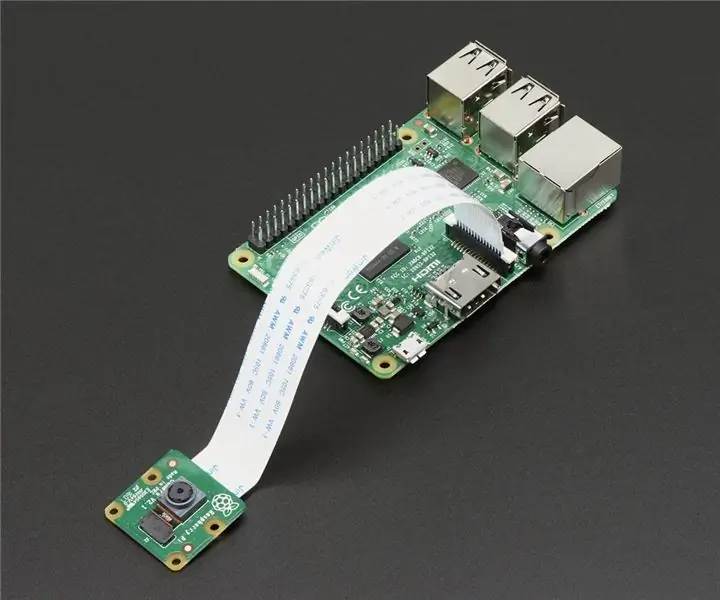
מצלמה מונעת קולי באמצעות פטל פטל: פיתחו מצלמה שיכולה להריץ באמצעות פקודות קוליות, היא מיועדת בעיקר לאנשים מכל הסוגים, במיוחד לאנשים שמחפשים צילום בזמן הכיף
מצלמה למעמד מצלמה: 6 שלבים (עם תמונות)
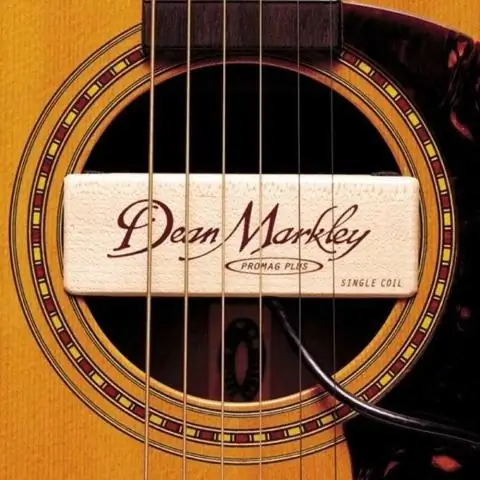
הרכבה למצלמת המיקרופון: בהופעה שנערכה לאחרונה, הייתי צריך לראות את הבמה. בדרך כלל יש מספיק מקום להציב חצובה בחלק האחורי של החדר ולתת למצלמה לשלוח לי עדכון ממה שקורה. במקום הספציפי הזה, לא היה מקום נוסף במתחם
